In diesem Dokument wird beschrieben, wie Sie Ihre Verfügbarkeitsdiagnosen mit derGoogle Cloud Console, der Google Cloud CLI, der Cloud Monitoring API und den Clientbibliotheken verwalten.
Diese Funktion wird nur für Google Cloud -Projekte unterstützt. Wählen Sie für App Hub-Konfigurationen das App Hub-Hostprojekt oder das Verwaltungsprojekt des für Apps aktivierten Ordners aus.
Hinweise
Führen Sie im Google Cloud -Projekt, in dem Ihre Verfügbarkeitsdiagnosen gespeichert sind, die folgenden Schritte aus:
-
Select the tab for how you plan to use the samples on this page:
Console
When you use the Google Cloud console to access Google Cloud services and APIs, you don't need to set up authentication.
gcloud
In the Google Cloud console, activate Cloud Shell.
At the bottom of the Google Cloud console, a Cloud Shell session starts and displays a command-line prompt. Cloud Shell is a shell environment with the Google Cloud CLI already installed and with values already set for your current project. It can take a few seconds for the session to initialize.
C#
Wenn Sie die .NET -Beispiele auf dieser Seite in einer lokalen Entwicklungsumgebung verwenden möchten, installieren und initialisieren Sie die gcloud CLI und richten Sie dann die Standardanmeldedaten für Anwendungen mit Ihren Nutzeranmeldedaten ein.
Installieren Sie die Google Cloud CLI.
Wenn Sie einen externen Identitätsanbieter (IdP) verwenden, müssen Sie sich zuerst mit Ihrer föderierten Identität in der gcloud CLI anmelden.
If you're using a local shell, then create local authentication credentials for your user account:
gcloud auth application-default login
You don't need to do this if you're using Cloud Shell.
If an authentication error is returned, and you are using an external identity provider (IdP), confirm that you have signed in to the gcloud CLI with your federated identity.
Weitere Informationen finden Sie in der Dokumentation zur Google Cloud -Authentifizierung unter ADC für eine lokale Entwicklungsumgebung einrichten.
Go
Wenn Sie die Go -Beispiele auf dieser Seite in einer lokalen Entwicklungsumgebung verwenden möchten, installieren und initialisieren Sie die gcloud CLI und richten Sie dann die Standardanmeldedaten für Anwendungen mit Ihren Nutzeranmeldedaten ein.
Installieren Sie die Google Cloud CLI.
Wenn Sie einen externen Identitätsanbieter (IdP) verwenden, müssen Sie sich zuerst mit Ihrer föderierten Identität in der gcloud CLI anmelden.
If you're using a local shell, then create local authentication credentials for your user account:
gcloud auth application-default login
You don't need to do this if you're using Cloud Shell.
If an authentication error is returned, and you are using an external identity provider (IdP), confirm that you have signed in to the gcloud CLI with your federated identity.
Weitere Informationen finden Sie in der Dokumentation zur Google Cloud -Authentifizierung unter ADC für eine lokale Entwicklungsumgebung einrichten.
Java
Wenn Sie die Java -Beispiele auf dieser Seite in einer lokalen Entwicklungsumgebung verwenden möchten, installieren und initialisieren Sie die gcloud CLI und richten Sie dann die Standardanmeldedaten für Anwendungen mit Ihren Nutzeranmeldedaten ein.
Installieren Sie die Google Cloud CLI.
Wenn Sie einen externen Identitätsanbieter (IdP) verwenden, müssen Sie sich zuerst mit Ihrer föderierten Identität in der gcloud CLI anmelden.
If you're using a local shell, then create local authentication credentials for your user account:
gcloud auth application-default login
You don't need to do this if you're using Cloud Shell.
If an authentication error is returned, and you are using an external identity provider (IdP), confirm that you have signed in to the gcloud CLI with your federated identity.
Weitere Informationen finden Sie in der Dokumentation zur Google Cloud -Authentifizierung unter ADC für eine lokale Entwicklungsumgebung einrichten.
Node.js
Wenn Sie die Node.js -Beispiele auf dieser Seite in einer lokalen Entwicklungsumgebung verwenden möchten, installieren und initialisieren Sie die gcloud CLI und richten Sie dann die Standardanmeldedaten für Anwendungen mit Ihren Nutzeranmeldedaten ein.
Installieren Sie die Google Cloud CLI.
Wenn Sie einen externen Identitätsanbieter (IdP) verwenden, müssen Sie sich zuerst mit Ihrer föderierten Identität in der gcloud CLI anmelden.
If you're using a local shell, then create local authentication credentials for your user account:
gcloud auth application-default login
You don't need to do this if you're using Cloud Shell.
If an authentication error is returned, and you are using an external identity provider (IdP), confirm that you have signed in to the gcloud CLI with your federated identity.
Weitere Informationen finden Sie in der Dokumentation zur Google Cloud -Authentifizierung unter ADC für eine lokale Entwicklungsumgebung einrichten.
PHP
Wenn Sie die PHP -Beispiele auf dieser Seite in einer lokalen Entwicklungsumgebung verwenden möchten, installieren und initialisieren Sie die gcloud CLI und richten Sie dann die Standardanmeldedaten für Anwendungen mit Ihren Nutzeranmeldedaten ein.
Installieren Sie die Google Cloud CLI.
Wenn Sie einen externen Identitätsanbieter (IdP) verwenden, müssen Sie sich zuerst mit Ihrer föderierten Identität in der gcloud CLI anmelden.
If you're using a local shell, then create local authentication credentials for your user account:
gcloud auth application-default login
You don't need to do this if you're using Cloud Shell.
If an authentication error is returned, and you are using an external identity provider (IdP), confirm that you have signed in to the gcloud CLI with your federated identity.
Weitere Informationen finden Sie in der Dokumentation zur Google Cloud -Authentifizierung unter ADC für eine lokale Entwicklungsumgebung einrichten.
Python
Wenn Sie die Python -Beispiele auf dieser Seite in einer lokalen Entwicklungsumgebung verwenden möchten, installieren und initialisieren Sie die gcloud CLI und richten Sie dann die Standardanmeldedaten für Anwendungen mit Ihren Nutzeranmeldedaten ein.
Installieren Sie die Google Cloud CLI.
Wenn Sie einen externen Identitätsanbieter (IdP) verwenden, müssen Sie sich zuerst mit Ihrer föderierten Identität in der gcloud CLI anmelden.
If you're using a local shell, then create local authentication credentials for your user account:
gcloud auth application-default login
You don't need to do this if you're using Cloud Shell.
If an authentication error is returned, and you are using an external identity provider (IdP), confirm that you have signed in to the gcloud CLI with your federated identity.
Weitere Informationen finden Sie in der Dokumentation zur Google Cloud -Authentifizierung unter ADC für eine lokale Entwicklungsumgebung einrichten.
Ruby
Wenn Sie die Ruby -Beispiele auf dieser Seite in einer lokalen Entwicklungsumgebung verwenden möchten, installieren und initialisieren Sie die gcloud CLI und richten Sie dann die Standardanmeldedaten für Anwendungen mit Ihren Nutzeranmeldedaten ein.
Installieren Sie die Google Cloud CLI.
Wenn Sie einen externen Identitätsanbieter (IdP) verwenden, müssen Sie sich zuerst mit Ihrer föderierten Identität in der gcloud CLI anmelden.
If you're using a local shell, then create local authentication credentials for your user account:
gcloud auth application-default login
You don't need to do this if you're using Cloud Shell.
If an authentication error is returned, and you are using an external identity provider (IdP), confirm that you have signed in to the gcloud CLI with your federated identity.
Weitere Informationen finden Sie in der Dokumentation zur Google Cloud -Authentifizierung unter ADC für eine lokale Entwicklungsumgebung einrichten.
REST
Wenn Sie die REST API-Beispiele auf dieser Seite in einer lokalen Entwicklungsumgebung verwenden möchten, nutzen Sie die Anmeldedaten, die Sie der gcloud CLI bereitstellen.
Installieren Sie die Google Cloud CLI.
Wenn Sie einen externen Identitätsanbieter (IdP) verwenden, müssen Sie sich zuerst mit Ihrer föderierten Identität in der gcloud CLI anmelden.
Weitere Informationen finden Sie in der Dokumentation zur Google Cloud -Authentifizierung unter Für die Verwendung von REST authentifizieren.
Alle Verfügbarkeitsdiagnosen auflisten
Console
-
Rufen Sie in der Google Cloud Console die Seite Uptime-Prüfungen
 auf:
auf:
Verfügbarkeitsdiagnosen aufrufen
Wenn Sie diese Seite über die Suchleiste suchen, wählen Sie das Ergebnis aus, dessen Zwischenüberschrift Monitoring ist.
Der folgende Screenshot zeigt ein Beispiel für die Seite Verfügbarkeitsdiagnosen:

Wählen Sie in der Symbolleiste der Google Cloud -Console Ihr Google Cloud -Projekt aus. Wählen Sie für App Hub-Konfigurationen das App Hub-Hostprojekt oder das Verwaltungsprojekt des für Apps aktivierten Ordners aus.
Optional: Fügen Sie Filter hinzu, um die aufgeführten Verfügbarkeitsdiagnosen einzuschränken.
Jeder Filter besteht aus einem Namen und einem Wert. Sie können den Wert so einstellen, dass er genau mit dem Namen einer Verfügbarkeitsdiagnose oder einer Teilübereinstimmung übereinstimmt. Bei Übereinstimmungen wird nicht zwischen Groß- und Kleinschreibung unterschieden. Um beispielsweise alle Verfügbarkeitsdiagnosen aufzulisten, deren Name
defaultenthält, gehen Sie so vor:- Klicken Sie auf Filter table (Filtertabelle) und wählen Sie Display name (Anzeigename) aus.
- Geben Sie
defaultein und drücken Sie die Eingabetaste.
Wenn Sie mehrere Filter haben, werden sie automatisch durch den logischen Wert
ANDverbunden, sofern Sie nicht den FilterOReinfügen. Im vorherigen Beispiel wird der FilterORverwendet, sodass eine Verfügbarkeitsdiagnose aufgelistet wird, wenn der Name mitdefaultoderTesting checkübereinstimmt.
gcloud
Führen Sie den Befehl
gcloud monitoring uptime list-configsaus, um Ihre Verfügbarkeitsdiagnosen und synthetischen Monitore aufzulisten:gcloud monitoring uptime list-configs --project=PROJECT_IDErsetzen Sie vor dem Ausführen des vorherigen Befehls Folgendes:
- PROJECT_ID: Die Kennung des Projekts. Wählen Sie für App Hub-Konfigurationen das App Hub-Hostprojekt oder das Verwaltungsprojekt des für Apps aktivierten Ordners aus.
Die zurückgegebenen Daten umfassen Folgendes:
- Name und Anzeigename
- ID prüfen.
- Überwachte Ressource.
- Zeitraum zwischen Prüfungen.
Sie können den Google Cloud CLI-Befehl so konfigurieren, dass die Ergebnisse gefiltert und sortiert werden.
REST
Rufen Sie die Methode
projects.uptimeCheckConfigs.listauf, um Ihre Verfügbarkeitsdiagnosen und synthetischen Monitorings aufzulisten. Geben Sie folgenden Parameter an:parent: Erforderlich. Das Projekt, dessen Verfügbarkeitsdiagnosen aufgelistet werden. Wählen Sie für App Hub-Konfigurationen das App Hub-Hostprojekt oder das Verwaltungsprojekt des für Apps aktivierten Ordners aus. Dieses Feld hat das folgende Format:
projects/PROJECT_ID
C#
Richten Sie zur Authentifizierung bei Monitoring Standardanmeldedaten für Anwendungen ein. Weitere Informationen finden Sie unter Authentifizierung für eine lokale Entwicklungsumgebung einrichten.
Java
Richten Sie zur Authentifizierung bei Monitoring Standardanmeldedaten für Anwendungen ein. Weitere Informationen finden Sie unter Authentifizierung für eine lokale Entwicklungsumgebung einrichten.
Go
Richten Sie zur Authentifizierung bei Monitoring Standardanmeldedaten für Anwendungen ein. Weitere Informationen finden Sie unter Authentifizierung für eine lokale Entwicklungsumgebung einrichten.
Node.js
Richten Sie zur Authentifizierung bei Monitoring Standardanmeldedaten für Anwendungen ein. Weitere Informationen finden Sie unter Authentifizierung für eine lokale Entwicklungsumgebung einrichten.
PHP
Richten Sie zur Authentifizierung bei Monitoring Standardanmeldedaten für Anwendungen ein. Weitere Informationen finden Sie unter Authentifizierung für eine lokale Entwicklungsumgebung einrichten.
Python
Richten Sie zur Authentifizierung bei Monitoring Standardanmeldedaten für Anwendungen ein. Weitere Informationen finden Sie unter Authentifizierung für eine lokale Entwicklungsumgebung einrichten.
Ruby
Richten Sie zur Authentifizierung bei Monitoring Standardanmeldedaten für Anwendungen ein. Weitere Informationen finden Sie unter Authentifizierung für eine lokale Entwicklungsumgebung einrichten.
Details einer Verfügbarkeitsdiagnose ansehen
Console
-
Rufen Sie in der Google Cloud Console die Seite Uptime-Prüfungen
 auf:
auf:
Verfügbarkeitsdiagnosen aufrufen
Wenn Sie diese Seite über die Suchleiste suchen, wählen Sie das Ergebnis aus, dessen Zwischenüberschrift Monitoring ist.
- Wählen Sie in der Symbolleiste der Google Cloud -Console Ihr Google Cloud -Projekt aus. Wählen Sie für App Hub-Konfigurationen das App Hub-Hostprojekt oder das Verwaltungsprojekt des für Apps aktivierten Ordners aus.
Suchen Sie nach der Verfügbarkeitsdiagnose, die Sie aufrufen möchten, und klicken Sie dann auf den Namen.
Der folgende Screenshot zeigt die Betriebszeitdetails für eine Verfügbarkeitsdiagnose mit dem Namen „Testing check“:
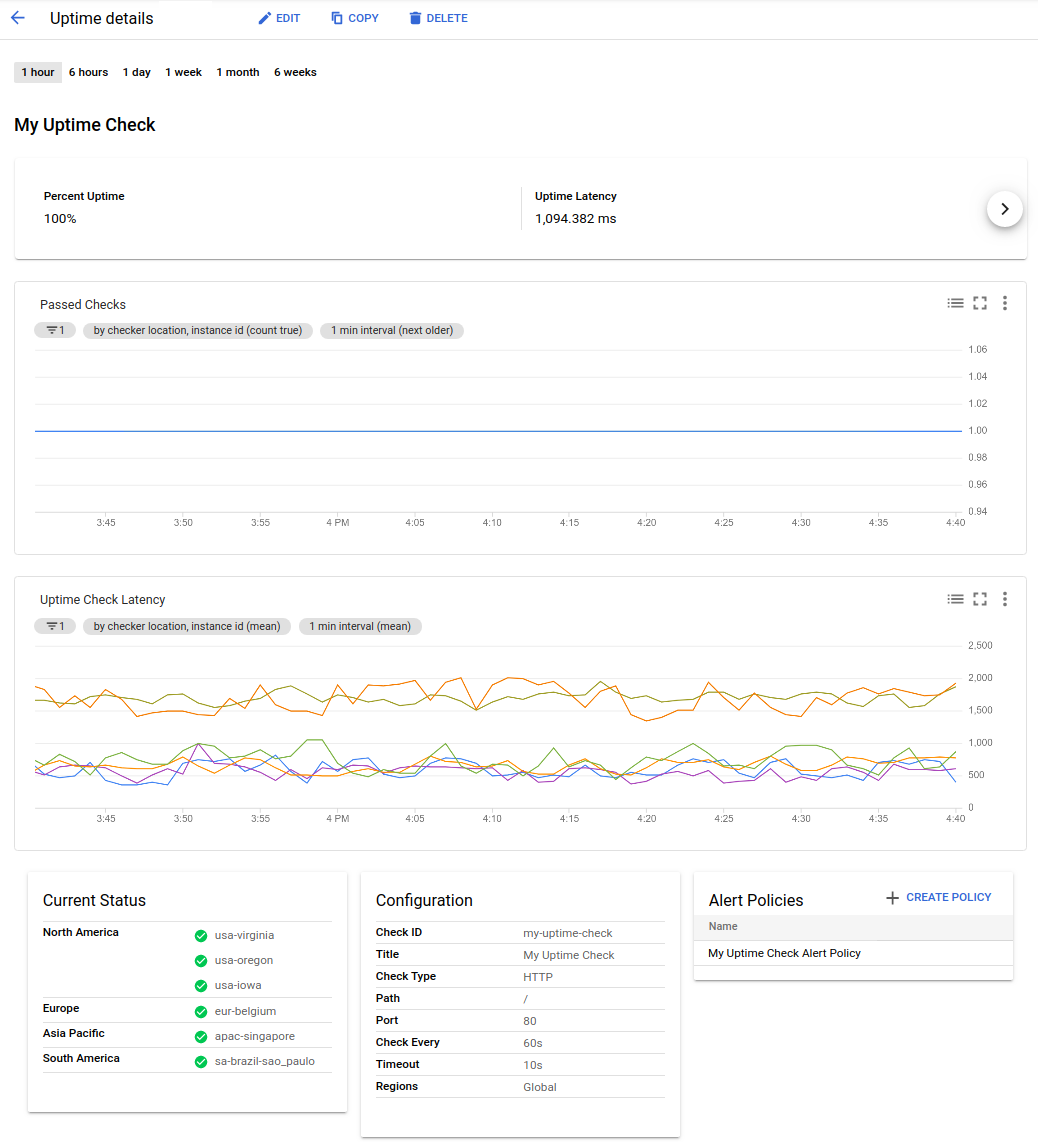
Die Seite Uptime details (Betriebszeitdetails) enthält die folgenden Informationen:
- Das ausgewählte Zeitintervall. Standardmäßig beträgt das Intervall 1 hour (1 Stunde).
- Den Namen der Verfügbarkeitsdiagnose. Im Beispiel lautet der Name Testing check.
- Die Labels, die Sie der Verfügbarkeitsdiagnose hinzugefügt haben.
Den Prozentsatz der Verfügbarkeit und die durchschnittliche Latenz. Der Wert Percent uptime (Verfügbarkeit in %) ist ein Prozentsatz, der mit
(S/T)*100berechnet wird, wobeiSdie Anzahl der erfolgreichen Diagnoseantworten undTdie Gesamtzahl der Diagnoseantworten von allen Standorten ist. Bei Gruppendiagnosen werden die Werte vonSundTfür alle aktuellen Gruppenmitglieder addiert.In einem Zeitraum von 25 Minuten würde eine Verfügbarkeitsdiagnose, die eine Minute dauert und für alle Regionen ausgeführt wird, z. B. 25 Anfragen von allen 6 Standorten und damit insgesamt 150 Anfragen erhalten. Wenn das Dashboard eine Verfügbarkeit von 83,3 % meldet, sind 125 von 150 Anfragen erfolgreich.
In den Bereichen Passed checks (Erfolgreiche Diagnosen) und Uptime check latency (Latenz der Verfügbarkeitsdiagnose) werden die Anzahl der erfolgreichen Diagnosen und die Latenz jeder Diagnose grafisch als Funktion in Abhängigkeit von der Zeit dargestellt.
Im Bereich Current Status (Aktueller Status) wird der Status der letzten Diagnosen angezeigt. Ein grüner Kreis mit einem Häkchen neben einer Region gibt an, wann die letzte Diagnose in dieser Region erfolgreich war. Ein roter Kreis mit einem x weist auf einen Fehler hin. Wenn Sie das Logging von Verfügbarkeitsdiagnosefehlern aktiviert haben, enthält der Bereich den Link Logs ansehen.
Im Bereich Configuration (Konfiguration) wird die Konfiguration der Verfügbarkeitsdiagnose angezeigt. Diese Daten werden zugewiesen, wenn die Verfügbarkeitsdiagnose erstellt wird. Der Wert Check Id (Diagnose-ID) entspricht dem Wert
CHECK_IDin API-Aufrufen.Der Bereich Alert Policies (Benachrichtigungsrichtlinien) enthält Informationen zu den zugehörigen Benachrichtigungsrichtlinien. Im Beispiel-Dashboard ist eine Benachrichtigungsrichtlinie konfiguriert.
gcloud
Führen Sie den Befehl
gcloud monitoring uptime describeaus, um die Details einer Verfügbarkeitsdiagnose oder eines synthetischen Monitors aufzulisten:gcloud monitoring uptime describe CHECK_ID --project=PROJECT_IDErsetzen Sie vor dem Ausführen des vorherigen Befehls Folgendes:
- PROJECT_ID: Die Kennung des Projekts. Wählen Sie für App Hub-Konfigurationen das App Hub-Hostprojekt oder das Verwaltungsprojekt des für Apps aktivierten Ordners aus.
- CHECK_ID: Die Kennung der Verfügbarkeitsdiagnose oder des synthetischen Monitors. Sie finden die Kennung, indem Sie den Befehl
gcloud monitoring uptime list-configsausführen und das Feld name untersuchen. Weitere Informationen finden Sie unter Eindeutige Kennzeichnung einer Verfügbarkeitsdiagnose ermitteln.
Die für die Betriebszeitprüfung zurückgegebenen Daten umfassen Folgendes:
- Name und Anzeigename
- ID prüfen.
- Überwachte Ressource.
- Zeitraum zwischen Prüfungen.
REST
Rufen Sie die Methode
projects.uptimeCheckConfigs.getauf, um die Details einer Verfügbarkeitsdiagnose oder eines synthetischen Monitors aufzulisten. Geben Sie folgenden Parameter an:name: Der vollständige Name der Verfügbarkeitsdiagnosekonfiguration.
projects/PROJECT_ID/uptimeCheckConfigs/CHECK_IDIm vorherigen Ausdruck gilt:
PROJECT_ID ist das Projekt, in dem die Verfügbarkeitsdiagnose gespeichert ist. Wählen Sie für App Hub-Konfigurationen das App Hub-Hostprojekt oder das Verwaltungsprojekt des für Apps aktivierten Ordners aus.
CHECK_ID ist die Kennung der Verfügbarkeitsdiagnose oder des synthetischen Monitors. Weitere Informationen finden Sie unter Eindeutige Kennzeichnung einer Verfügbarkeitsdiagnose ermitteln.
C#
Richten Sie zur Authentifizierung bei Monitoring Standardanmeldedaten für Anwendungen ein. Weitere Informationen finden Sie unter Authentifizierung für eine lokale Entwicklungsumgebung einrichten.
Java
Richten Sie zur Authentifizierung bei Monitoring Standardanmeldedaten für Anwendungen ein. Weitere Informationen finden Sie unter Authentifizierung für eine lokale Entwicklungsumgebung einrichten.
Go
Richten Sie zur Authentifizierung bei Monitoring Standardanmeldedaten für Anwendungen ein. Weitere Informationen finden Sie unter Authentifizierung für eine lokale Entwicklungsumgebung einrichten.
Node.js
Richten Sie zur Authentifizierung bei Monitoring Standardanmeldedaten für Anwendungen ein. Weitere Informationen finden Sie unter Authentifizierung für eine lokale Entwicklungsumgebung einrichten.
PHP
Richten Sie zur Authentifizierung bei Monitoring Standardanmeldedaten für Anwendungen ein. Weitere Informationen finden Sie unter Authentifizierung für eine lokale Entwicklungsumgebung einrichten.
Python
Richten Sie zur Authentifizierung bei Monitoring Standardanmeldedaten für Anwendungen ein. Weitere Informationen finden Sie unter Authentifizierung für eine lokale Entwicklungsumgebung einrichten.
Ruby
Richten Sie zur Authentifizierung bei Monitoring Standardanmeldedaten für Anwendungen ein. Weitere Informationen finden Sie unter Authentifizierung für eine lokale Entwicklungsumgebung einrichten.
Verfügbarkeitsdiagnose bearbeiten
Sie können einige Felder einer Verfügbarkeitsdiagnose ändern. Möglicherweise soll die Prüfung häufiger erfolgen oder das Zeitlimit für die Validierung der Antwort erhöht werden. Wenn Ihre Verfügbarkeitsdiagnose jedoch nicht mit dem richtigen Protokoll, Ressourcentyp oder der richtigen Ressource konfiguriert ist, löschen Sie die aktuelle Verfügbarkeitsdiagnose und erstellen Sie eine neue.
Informationen zum Bearbeiten einer Benachrichtigungsrichtlinie, mit der eine Verfügbarkeitsdiagnose überwacht wird, finden Sie in den folgenden Dokumenten:
- Richtlinien über die Google Cloud Console verwalten.
- Benachrichtigungsrichtlinien über API verwalten
So bearbeiten Sie eine öffentliche Verfügbarkeitsdiagnose: So bearbeiten Sie eine private Verfügbarkeitsdiagnose:
Console
-
Rufen Sie in der Google Cloud Console die Seite Uptime-Prüfungen
 auf:
auf:
Verfügbarkeitsdiagnosen aufrufen
Wenn Sie diese Seite über die Suchleiste suchen, wählen Sie das Ergebnis aus, dessen Zwischenüberschrift Monitoring ist.
- Wählen Sie in der Symbolleiste der Google Cloud -Console Ihr Google Cloud -Projekt aus. Wählen Sie für App Hub-Konfigurationen das App Hub-Hostprojekt oder das Verwaltungsprojekt des für Apps aktivierten Ordners aus.
Suchen Sie nach der Verfügbarkeitsdiagnose, die Sie bearbeiten möchten, und führen Sie dann einen der folgenden Schritte aus:
- Klicken Sie auf Mehr more_vert und wählen Sie Bearbeiten aus.
- Sehen Sie sich die Details zur Verfügbarkeitsdiagnose an und klicken Sie auf Edit (Bearbeiten).
Ändern Sie die Werte der Felder nach Bedarf. Sie können nicht alle Felder ändern. Wenn die benutzerdefinierten Headerwerte einer Diagnose ausgeblendet sind, können sie nicht sichtbar gemacht werden.
Klicken Sie auf Testen, um zu prüfen, ob die Diagnose funktioniert. Wenn der Test fehlschlägt, finden Sie unter Fehlgeschlagene Prüfungen mögliche Ursachen.
Klicken Sie auf Speichern.
gcloud
Führen Sie den Befehl
gcloud monitoring uptime updateaus, um eine Verfügbarkeitsdiagnose oder einen synthetischen Monitor zu ändern:gcloud monitoring uptime update CHECK_ID OPTIONAL_FLAGS --project=PROJECT_IDErsetzen Sie vor dem Ausführen des vorherigen Befehls Folgendes:
- PROJECT_ID: Die Kennung des Projekts. Wählen Sie für App Hub-Konfigurationen das App Hub-Hostprojekt oder das Verwaltungsprojekt des für Apps aktivierten Ordners aus.
- CHECK_ID: Die Kennung der Verfügbarkeitsdiagnose oder des synthetischen Monitors. Sie finden die Kennung, indem Sie den Befehl
gcloud monitoring uptime list-configsausführen und das Feld name untersuchen. Weitere Informationen finden Sie unter Eindeutige Kennzeichnung einer Verfügbarkeitsdiagnose ermitteln.
Sie müssen auch angeben, welche Felder Sie ändern möchten.
Wenn Sie beispielsweise den Zeitraum einer Verfügbarkeitsdiagnose auf 10 Minuten festlegen möchten, führen Sie den folgenden Befehl aus:
gcloud monitoring uptime update CHECK_ID --period=10REST
Rufen Sie die Methode
projects.uptimeCheckConfigs.patchauf. Legen Sie die Parameter der Methode so fest:uptimeCheckConfig.name: Erforderlich. Dies ist Teil der REST-URL. Dies ist der Ressourcenname der zu bearbeitenden Verfügbarkeitsdiagnose:
projects/PROJECT_ID/uptimeCheckConfigs/CHECK_IDIm vorherigen Ausdruck gilt:
PROJECT_ID ist das Projekt, in dem die Verfügbarkeitsdiagnose gespeichert ist. Wählen Sie für App Hub-Konfigurationen das App Hub-Hostprojekt oder das Verwaltungsprojekt des für Apps aktivierten Ordners aus.
CHECK_ID ist die Kennung der Verfügbarkeitsdiagnose oder des synthetischen Monitors. Weitere Informationen finden Sie unter Eindeutige Kennzeichnung einer Verfügbarkeitsdiagnose ermitteln.
updateMask: Optional. Dies ist ein Abfrageparameter:
?updateMask=[FIELD_LIST].[FIELD_LIST]ist eine durch Kommas getrennte Liste von Feldern im ObjektUptimeCheckConfig, die geändert werden sollte. Beispiel:"resource.type,httpCheck.path"Der Anfragetext muss das Objekt
UptimeCheckConfigmit den neuen Feldwerten enthalten.
Wenn
updateMaskfestgelegt ist, ersetzen nur die inupdateMaskaufgelisteten Felder die entsprechenden Felder in der vorhandenen Konfiguration. Wenn ein Feld untergeordnete Felder hat und das Feld in der Feldmaske aufgeführt ist, aber keines seiner Unterfelder, dann ersetzen alle Unterfelder dieses Feldes die entsprechenden Felder.Wenn
updateMasknicht festgelegt ist, ersetzt die Konfiguration im Anfragetext die gesamte vorhandene Konfiguration.Die Methode
patchgibt das ObjektUptimeCheckConfigfür die geänderte Konfiguration zurück.C#
Richten Sie zur Authentifizierung bei Monitoring Standardanmeldedaten für Anwendungen ein. Weitere Informationen finden Sie unter Authentifizierung für eine lokale Entwicklungsumgebung einrichten.
Java
Richten Sie zur Authentifizierung bei Monitoring Standardanmeldedaten für Anwendungen ein. Weitere Informationen finden Sie unter Authentifizierung für eine lokale Entwicklungsumgebung einrichten.
Go
Richten Sie zur Authentifizierung bei Monitoring Standardanmeldedaten für Anwendungen ein. Weitere Informationen finden Sie unter Authentifizierung für eine lokale Entwicklungsumgebung einrichten.
Node.js
Richten Sie zur Authentifizierung bei Monitoring Standardanmeldedaten für Anwendungen ein. Weitere Informationen finden Sie unter Authentifizierung für eine lokale Entwicklungsumgebung einrichten.
PHP
Richten Sie zur Authentifizierung bei Monitoring Standardanmeldedaten für Anwendungen ein. Weitere Informationen finden Sie unter Authentifizierung für eine lokale Entwicklungsumgebung einrichten.
Python
Richten Sie zur Authentifizierung bei Monitoring Standardanmeldedaten für Anwendungen ein. Weitere Informationen finden Sie unter Authentifizierung für eine lokale Entwicklungsumgebung einrichten.
Ruby
Richten Sie zur Authentifizierung bei Monitoring Standardanmeldedaten für Anwendungen ein. Weitere Informationen finden Sie unter Authentifizierung für eine lokale Entwicklungsumgebung einrichten.
Es kann bis zu 5 Minuten dauern, bis die Ergebnisse der neuen Verfügbarkeitsdiagnose angezeigt werden. Bis dahin werden die Ergebnisse der vorherigen Verfügbarkeitsdiagnose in den Dashboards angezeigt und in Benachrichtigungsrichtlinien verwendet.
Verfügbarkeitsdiagnose löschen
Wir empfehlen, eine Verfügbarkeitsdiagnose zu löschen, wenn Sie den Dienst oder die Ressource, die sie überwacht, deaktivieren.
Gehen Sie zum Löschen einer Verfügbarkeitsdiagnose so vor:
Console
-
Rufen Sie in der Google Cloud Console die Seite Uptime-Prüfungen
 auf:
auf:
Verfügbarkeitsdiagnosen aufrufen
Wenn Sie diese Seite über die Suchleiste suchen, wählen Sie das Ergebnis aus, dessen Zwischenüberschrift Monitoring ist.
- Wählen Sie in der Symbolleiste der Google Cloud -Console Ihr Google Cloud -Projekt aus. Wählen Sie für App Hub-Konfigurationen das App Hub-Hostprojekt oder das Verwaltungsprojekt des für Apps aktivierten Ordners aus.
Suchen Sie nach der Verfügbarkeitsdiagnose, die Sie bearbeiten möchten, und führen Sie dann einen der folgenden Schritte aus:
- Klicken Sie auf Mehr more_vert und wählen Sie Löschen aus.
- Rufen Sie die Details zur Verfügbarkeitsdiagnose auf und klicken Sie dann auf Löschen .
gcloud
Führen Sie den Befehl
gcloud monitoring uptime deleteaus, um eine Verfügbarkeitsdiagnose oder einen synthetischen Monitor zu löschen:gcloud monitoring uptime delete CHECK_ID --project=PROJECT_IDErsetzen Sie vor dem Ausführen des vorherigen Befehls Folgendes:
- PROJECT_ID: Die Kennung des Projekts. Wählen Sie für App Hub-Konfigurationen das App Hub-Hostprojekt oder das Verwaltungsprojekt des für Apps aktivierten Ordners aus.
- CHECK_ID: Die Kennung der Verfügbarkeitsdiagnose oder des synthetischen Monitors. Sie finden die Kennung, indem Sie den Befehl
gcloud monitoring uptime list-configsausführen und das Feld name untersuchen. Weitere Informationen finden Sie unter Eindeutige Kennzeichnung einer Verfügbarkeitsdiagnose ermitteln.
REST
Rufen Sie die Methode
projects.uptimeCheckConfigs.deleteauf, um eine Verfügbarkeitsdiagnose oder einen synthetischen Monitor zu löschen. Legen Sie den Parameter so fest:name: Erforderlich. Dies ist der Ressourcenname der zu löschenden Verfügbarkeitsdiagnose.
projects/PROJECT_ID/uptimeCheckConfigs/CHECK_IDIm vorherigen Ausdruck gilt:
PROJECT_ID ist das Projekt, in dem die Verfügbarkeitsdiagnose gespeichert ist. Wählen Sie für App Hub-Konfigurationen das App Hub-Hostprojekt oder das Verwaltungsprojekt des für Apps aktivierten Ordners aus.
CHECK_ID ist die Kennung der Verfügbarkeitsdiagnose oder des synthetischen Monitors. Weitere Informationen finden Sie unter Eindeutige Kennzeichnung einer Verfügbarkeitsdiagnose ermitteln.
C#
Richten Sie zur Authentifizierung bei Monitoring Standardanmeldedaten für Anwendungen ein. Weitere Informationen finden Sie unter Authentifizierung für eine lokale Entwicklungsumgebung einrichten.
Java
Richten Sie zur Authentifizierung bei Monitoring Standardanmeldedaten für Anwendungen ein. Weitere Informationen finden Sie unter Authentifizierung für eine lokale Entwicklungsumgebung einrichten.
Go
Richten Sie zur Authentifizierung bei Monitoring Standardanmeldedaten für Anwendungen ein. Weitere Informationen finden Sie unter Authentifizierung für eine lokale Entwicklungsumgebung einrichten.
Node.js
Richten Sie zur Authentifizierung bei Monitoring Standardanmeldedaten für Anwendungen ein. Weitere Informationen finden Sie unter Authentifizierung für eine lokale Entwicklungsumgebung einrichten.
PHP
Richten Sie zur Authentifizierung bei Monitoring Standardanmeldedaten für Anwendungen ein. Weitere Informationen finden Sie unter Authentifizierung für eine lokale Entwicklungsumgebung einrichten.
Python
Richten Sie zur Authentifizierung bei Monitoring Standardanmeldedaten für Anwendungen ein. Weitere Informationen finden Sie unter Authentifizierung für eine lokale Entwicklungsumgebung einrichten.
Ruby
Richten Sie zur Authentifizierung bei Monitoring Standardanmeldedaten für Anwendungen ein. Weitere Informationen finden Sie unter Authentifizierung für eine lokale Entwicklungsumgebung einrichten.
Verfügbarkeitsdiagnose überwachen
Wir empfehlen, eine Benachrichtigungsrichtlinie zu erstellen, damit Sie benachrichtigt werden, wenn Ihre Verfügbarkeitsdiagnose fehlschlägt. Weitere Informationen finden Sie unter Benachrichtigungsrichtlinien für Verfügbarkeitsdiagnosen erstellen.
Eindeutige Kennung einer Verfügbarkeitsdiagnose ermitteln
Bei der Erstellung der Verfügbarkeitsdiagnose weist Monitoring dieser eine Kennung zu, die als Verfügbarkeitsdiagnosen-ID bezeichnet wird. Diese Kennung ist in den Ressourcennamen für die Verfügbarkeitsdiagnose eingebettet:
projects/PROJECT_ID/uptimeCheckConfigs/CHECK_IDPROJECT_ID ist die ID des Projekts, in dem der Uptime-Check gespeichert ist. Wählen Sie für App Hub-Konfigurationen das App Hub-Hostprojekt oder das Verwaltungsprojekt des für Apps aktivierten Ordners aus.
Die Verfügbarkeitsdiagnosen-ID ist in der Antwort von Cloud Monitoring API-Methoden enthalten, mit denen Verfügbarkeitsdiagnosen erstellt oder aufgelistet werden. Außerdem finden Sie die Verfügbarkeitsdiagnose-ID in derGoogle Cloud -Konsole auf der Seite Betriebszeitdetails im Bereich Konfiguration. Informationen zum Aufrufen der Seite Betriebszeitdetails finden Sie in diesem Dokument im Abschnitt Details einer Verfügbarkeitsdiagnose ansehen.
Nächste Schritte
- Server-IP-Adressen für die Verfügbarkeitsdiagnose auflisten
- Benachrichtigungsrichtlinien für Verfügbarkeitsdiagnosen erstellen
- Messwerte für Verfügbarkeitsdiagnosen in Diagrammen darstellen
Sofern nicht anders angegeben, sind die Inhalte dieser Seite unter der Creative Commons Attribution 4.0 License und Codebeispiele unter der Apache 2.0 License lizenziert. Weitere Informationen finden Sie in den Websiterichtlinien von Google Developers. Java ist eine eingetragene Marke von Oracle und/oder seinen Partnern.
Zuletzt aktualisiert: 2025-09-15 (UTC).
-

